电脑以太网没有有效的ip地址怎么办 Win10以太网无法获取有效的ip配置地址怎么解决
电脑以太网没有有效的ip地址怎么办,当我们使用电脑连接以太网时,有时会遇到无法获取有效的IP配置地址的问题,特别是在Win10系统中,这个问题可能会让我们感到头痛。IP地址是网络通信的基础,没有有效的IP地址,我们就无法正常访问互联网。当电脑以太网无法获取有效的IP配置地址时,我们应该如何解决呢?接下来我们将针对这个问题进行探讨。
具体步骤:
1.我们在Windows10系统桌面,右键点击屏幕右下角的“网络”图标。在弹出菜单中选择“打开网络和Internet设置”的菜单项。
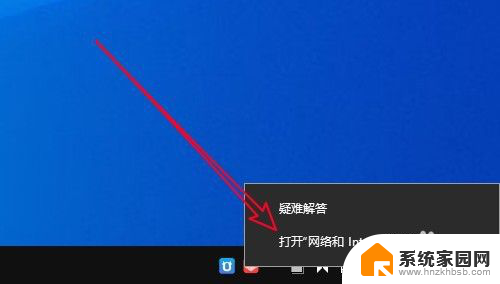
2.然后在打开的网络和Internet窗口中,点击左侧边栏的“状态”菜单项。接着在右侧的窗口中点击“网络和共享中心”的快捷链接。
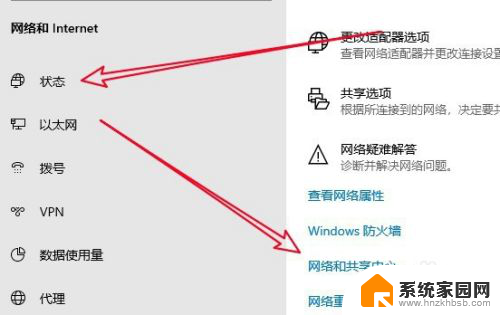
3.在打开的网络和共享中心的页面中,点击“以太网”的快捷链接。
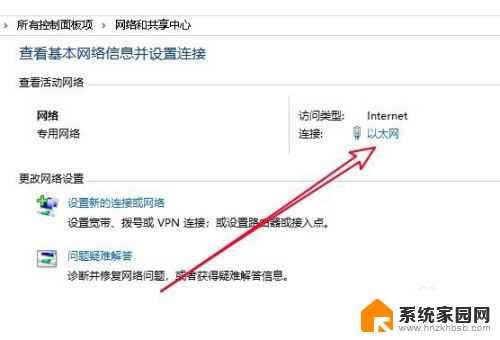
4.接下来就会打开以太网状态的页面,在页面中点击“属性”的按钮。
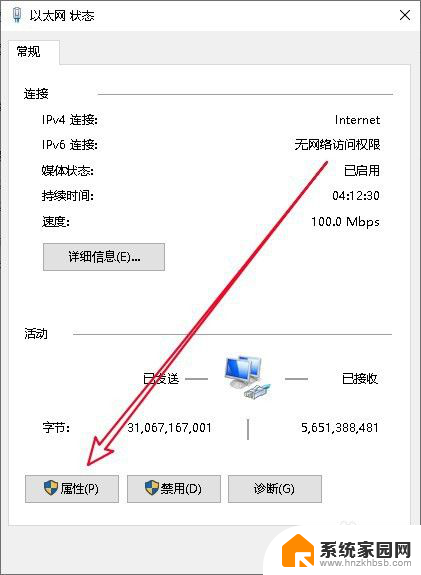
5.然后在打开的网络属性窗口中,找到并点击选中Internet协议版本4(TCP/IPV4)的菜单项,点击右下角的“属性”按钮。
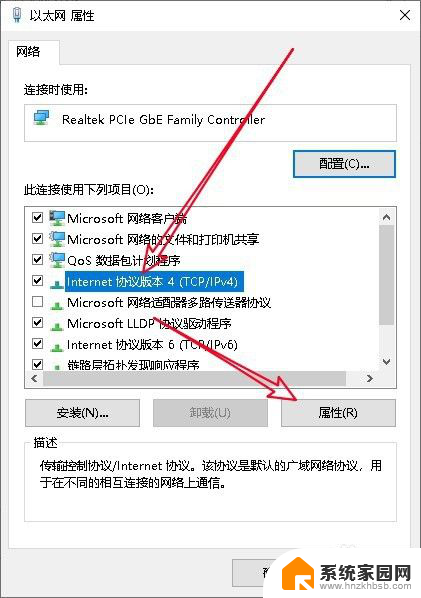
6.在打开的Internet协议版本属性窗口中, 设置好正确的IP地址就可以了。
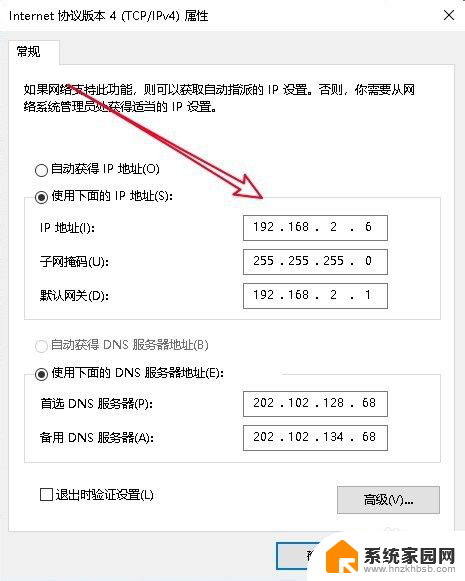
7.总结:
1、打开Windows10的网络和共享中心窗口
2、然后打开Windows10网卡属性窗口
3、设置该网卡的Tcp/ipV4的IP地址即可

以上就是电脑以太网没有有效的IP地址该如何处理的全部内容,如果您遇到了相同的问题,可以参考本文介绍的步骤进行修复,希望这些内容能够对大家有所帮助。
电脑以太网没有有效的ip地址怎么办 Win10以太网无法获取有效的ip配置地址怎么解决相关教程
- 打印机有ip地址吗 如何在Win10中查看局域网打印机的IP地址
- win10系统ip地址怎么改 win10系统如何修改电脑的IP地址配置
- win10怎么固定ip地址 win10怎么设置电脑的IP地址为固定IP
- win10网络ip地址错误解决方法 win10无法连接网络ip地址错误解决教程
- win10怎么锁定电脑ip win10怎么设置电脑IP地址为固定IP地址
- win10台式电脑只有以太网没有wifi 电脑有以太网却没有WiFi怎么办
- 怎么知道wifi的ip地址 Win10怎么查看连接wifi的IP地址
- win10怎么查看电脑ip地址 Win10怎么查看本机IP地址
- win10设置ip地址的步骤 win10如何手动设置ip地址
- win10怎么修改ip地址怎么办 Windows10如何手动修改IP地址
- win10电脑控制面板在哪里? win10系统控制面板怎么打开
- 电脑横屏怎么调成竖屏显示 win10怎么调整电脑屏幕方向
- 电脑输入法如何切换简体中文 Windows10输入法简体字设置方法
- win10不能调节屏幕亮度怎么办 笔记本亮度调节无效
- win10设置桌面图标显示 win10桌面图标显示不全
- 电脑怎么看fps值 Win10怎么打开游戏fps显示
win10系统教程推荐
- 1 win10设置桌面图标显示 win10桌面图标显示不全
- 2 电脑怎么看fps值 Win10怎么打开游戏fps显示
- 3 笔记本电脑声音驱动 Win10声卡驱动丢失怎么办
- 4 windows查看激活时间 win10系统激活时间怎么看
- 5 点键盘出现各种窗口 如何解决Win10按键盘弹出意外窗口问题
- 6 电脑屏保在哪里调整 Win10屏保设置教程
- 7 电脑连接外部显示器设置 win10笔记本连接外置显示器方法
- 8 win10右键开始菜单没反应 win10开始按钮右键点击没有反应怎么修复
- 9 win10添加中文简体美式键盘 Win10中文输入法添加美式键盘步骤
- 10 windows10怎么关闭开机自动启动软件 Win10开机自动启动软件关闭方法